Как правильно устранить проблемы с iPhone 15/15 Pro/15 Pro Max
«Недавно я обновился до iPhone 15 Pro; однако у меня возникли серьезные перегревы и другие проблемы. Как это исправить? проблемы с айфоном 15?" Хотя серия iPhone 15 предлагает множество обновлений по сравнению со своими предшественниками, в ней есть и немало сбоев. Apple проделала хорошую работу по устранению некоторых ошибок, но пользователи все еще сталкиваются с проблемами. В этом руководстве объясняется, как исправить распространенные проблемы iPhone 15.
СОДЕРЖАНИЕ СТРАНИЦЫ:
- Часть 1: Исправление любых проблем с программным обеспечением iPhone 15
- Часть 2: Исправление проблемы с зарядом аккумулятора на iPhone 15
- Часть 3: Устранение перегрева на iPhone 15 Pro
- Часть 4: Исправление проблемы с подключением на iPhone 15
- Часть 5: Исправление проблемы с работой Face ID на iPhone 15
- Часть 6: Устранение проблем с чувствительностью экрана на iPhone 15
- Часть 7: Устранение проблемы с зарядкой на iPhone 15
- Часть 8: Исправление проблемы с кэшированием приложений на iPhone 15
Часть 1: Исправление любых проблем с программным обеспечением iPhone 15
У iPhone 15-й серии есть целый ряд проблем: от перегрева до сокращения времени работы аккумулятора, от ошибок подключения до кэширования приложений. Apeaksoft iOS Восстановление системы — это универсальное решение для устранения любой проблемы на вашем iPhone 15. Что еще более важно, оно просто в использовании для новичков.
Универсальное решение для устранения любых проблем с iPhone 15
- Устраните неполадки программного обеспечения на iPhone 15 одним щелчком мыши.
- Защитите свои данные и настройки во время исправления.
- Решаем практически все проблемы с программным обеспечением.
- Поддержка iPhone 15/15 Pro/15 Pro Mac и других серий.

Как исправить любую проблему iPhone 15 одним щелчком мыши
Шаг 1. Подключитесь к своему iPhone 15
Запустите лучшее программное обеспечение для восстановления системы iOS после установки его на ПК. Есть еще одна версия для Mac. Затем подключите iPhone 15, 15 Pro или 15 Pro Max к ПК с помощью кабеля Lightning. Нажмите Начальный кнопку для обнаружения проблем на вашем устройстве.

Шаг 2. Выберите режим
Нажмите Бесплатное быстрое исправление ссылка для быстрого исправления проблемы с программным обеспечением. Если это не работает, нажмите на фиксированный кнопку, чтобы двигаться дальше. Затем выберите Стандартный режим or Расширенный режим в зависимости от вашего устройства. Нажмите подтвердить Кнопка продолжить.

Шаг 3. Устранить проблему с iPhone 15
В информационном окне проверьте информацию о вашем iPhone. Затем выберите подходящую версию iOS и загрузите соответствующую прошивку. Когда это будет сделано, программное обеспечение автоматически решит проблему. Например, оно может исправить iPhone завис при обновлении вопрос.

Часть 2: Исправление проблемы с зарядом аккумулятора на iPhone 15
Время работы аккумулятора — распространенная проблема iPhone 15 Pro. Несмотря на улучшение эффективности аккумулятора, некоторые пользователи сообщали о быстрой разрядке аккумулятора. Если у вас не очень хорошее время работы аккумулятора, попробуйте решения ниже.
Решения:
Отключить фоновое обновление приложений: Откройте Настройки приложение, перейдите к Общие, выберите Фон App Обновить, нажмите Фон App Обновитьи выбрать Выкл..
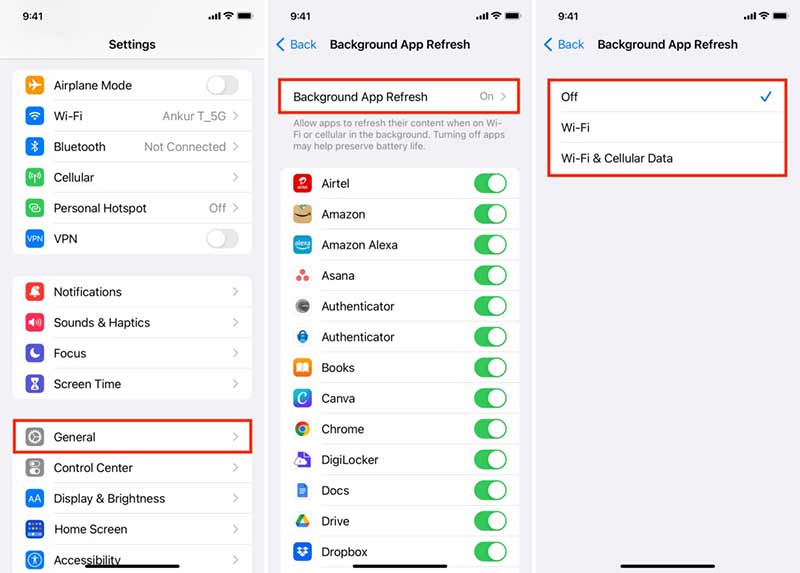
Включить автоматическую регулировку яркости: выбрать Универсальный доступ in Настройки, перейдите в Дисплей и размер текста, и включите Автояркость.
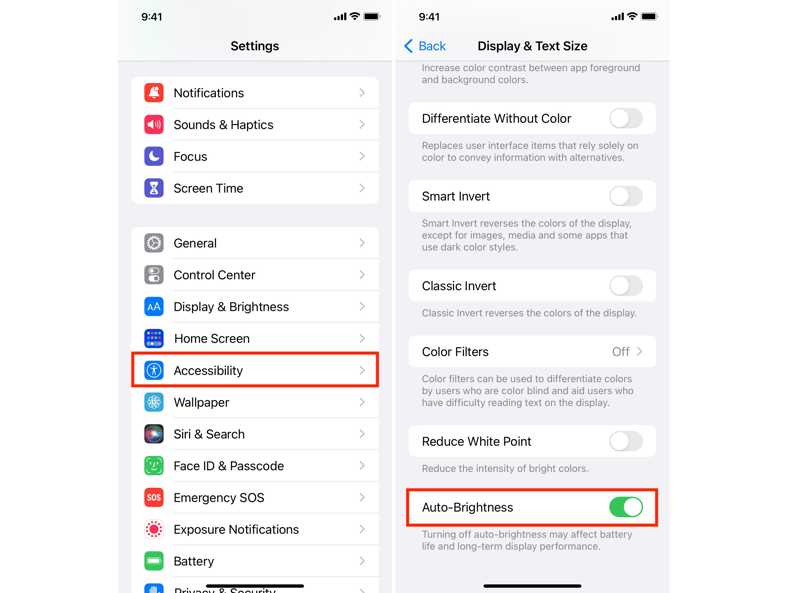
Обновление программного обеспечения: Перейти к Настройки, выберите Общие, и нажмите В Обновлении Программного Обеспечения для поиска обновлений. Затем нажмите на Загрузить и установить кнопку для обновления программного обеспечения.
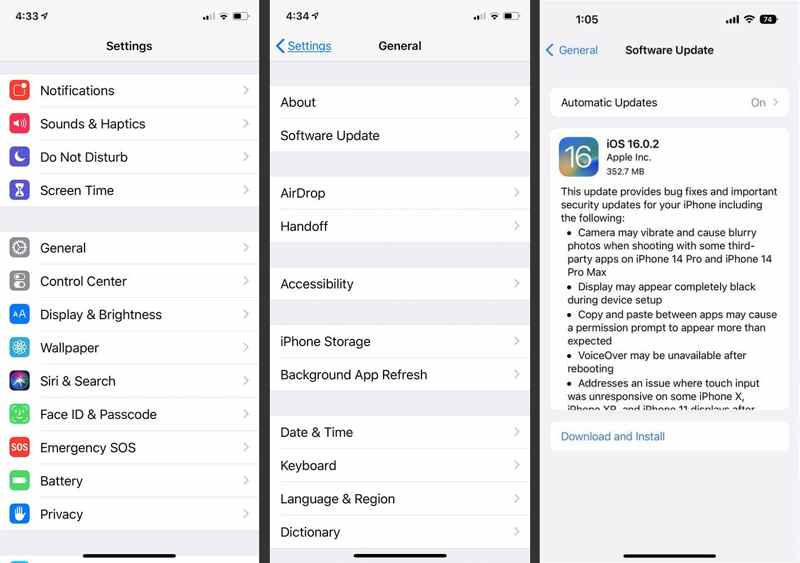
Часть 3: Устранение перегрева на iPhone 15 Pro
Одной из распространенных проблем iPhone 15 был перегрев. Часть пользователей получили свои новые устройства и настроили их. Затем возникла проблема перегрева, особенно во время интенсивных задач, таких как игры.
Решения:
Отключить неиспользуемые функции: получить доступ к Центр управленияи отключить Блютуз, Wi-Fi и Сотовый если они не нужны.
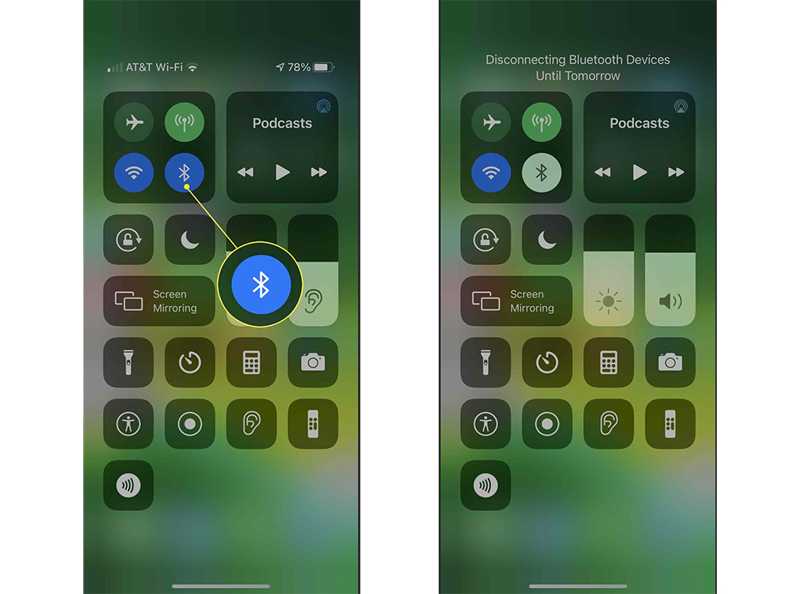
Закройте фоновые приложения: на iPhone с Face ID проведите пальцем снизу вверх и остановитесь примерно на полпути, чтобы открыть App Switcher. На iPhone с кнопкой Home дважды коснитесь Главная кнопка. Коснитесь каждого фонового приложения и проведите пальцем вверх, чтобы закрыть его.
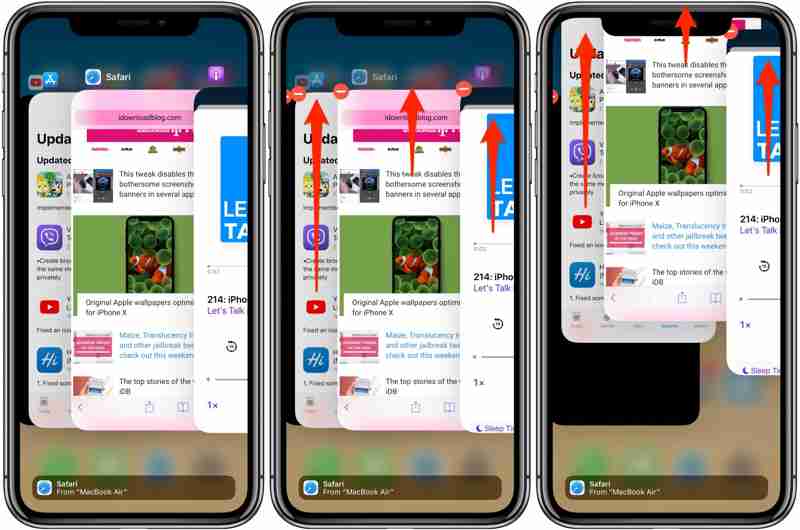
Часть 4: Исправление проблемы с подключением на iPhone 15
У некоторых пользователей возникли проблемы при подключении к сетям Wi-Fi или устройствам Bluetooth. К счастью, эту проблему iPhone 15 несложно исправить. Вы можете попробовать решения ниже, чтобы избавиться от ошибки.
Решения:
Забудьте эту сеть: запустите Настройки приложение, нажмите Wi-Fi, и нажмите кнопку Info в вашей сети. Затем нажмите Забыть эту сеть. Затем снова подключитесь к этой сети Wi-Fi.
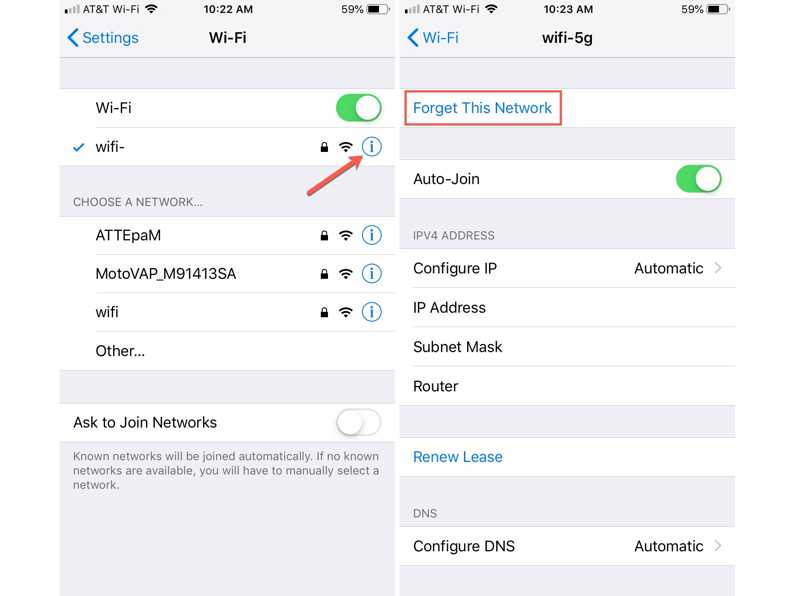
Сбросить настройки сети: выбрать Общие и на Вашем Настройки приложение, нажмите Перенос или сброс iPhone, нажмите Сброси выбрать Сброс настройки сети на iOS 15 или более поздней версии. Или нажмите Сброс, и выберите Сброс настройки сети на iOS 14 или более ранней версии. Нажмите Сбросить сетьи введите пароль Apple ID или пароль iPhone.
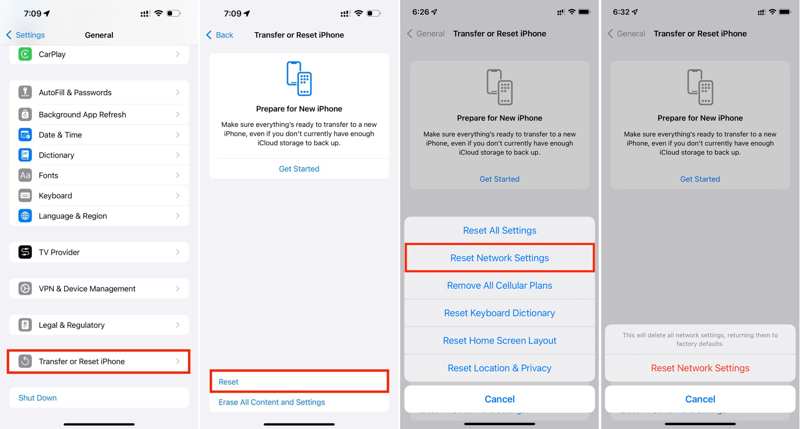
Часть 5: Исправление проблемы с работой Face ID на iPhone 15
Некоторые пользователи также сообщили Идентификатор лица не работает проблемы на их iPhone 15/15 Pro/15 Pro Max. Хотя они успешно настроили Face ID, камера не распознает их лица или разблокируется нестабильно.
Решения:
Проверьте настройки Face ID: Выберите Идентификатор лица и пароль и на Вашем Настройки приложение, введите свой пароль и включите Face ID для всех соответствующих функций в Используйте Face ID для .
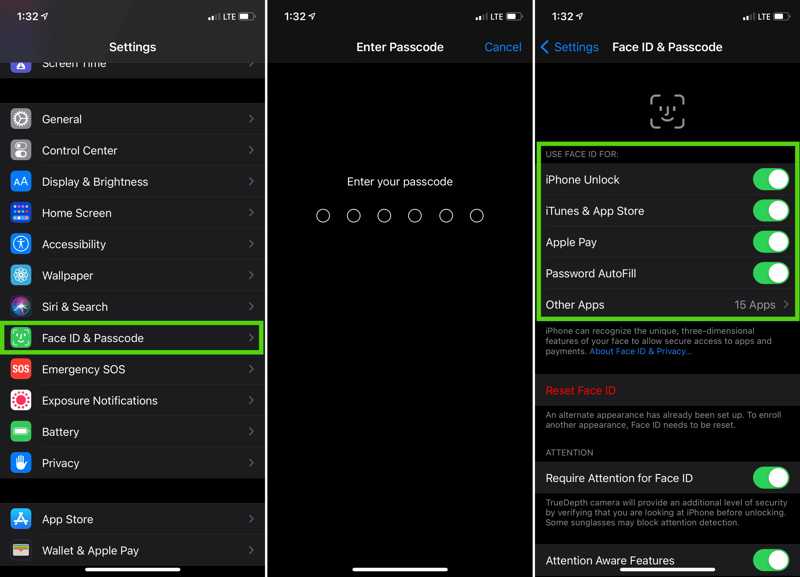
Сброс Face ID: Перейдите к Настройки, Face ID и пароль, и нажмите Сбросить идентификатор лица. Затем снова настройте Face ID, следуя инструкциям на экране.
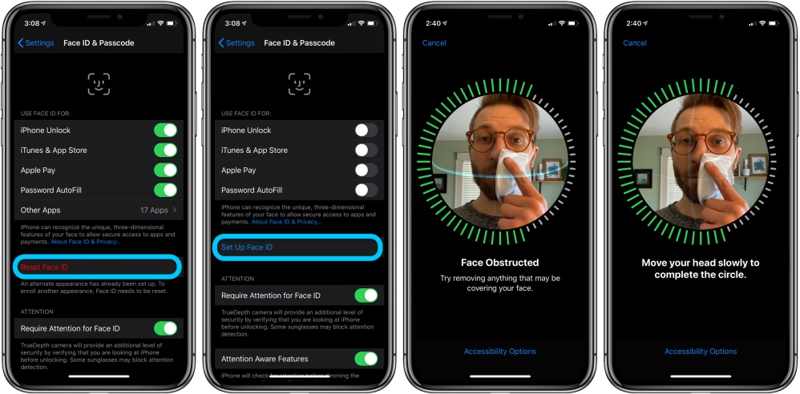
Часть 6: Устранение проблем с чувствительностью экрана на iPhone 15
Замороженный или чувствительный сенсорный экран раздражает пользователей iPhone 15. Если вы столкнулись с этой проблемой, вы не сможете получить доступ к своему устройству и различным приложениям, как обычно. Вы можете выполнить решения ниже.
Решения:
Настроить чувствительность к прикосновению: Открыть Настройки, перейдите в Универсальный доступ, с нами, и нажмите 3D и тактильное касание, и отрегулировать Чувствительность 3D Touch.
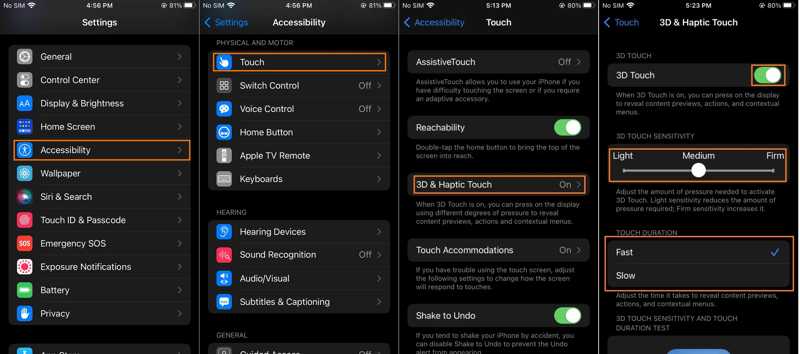
Принудительная перезагрузка iPhone: быстро нажмите и отпустите кнопку Увеличение громкости кнопку, быстро нажмите и отпустите Уменьшение громкости и удерживайте нажатой Боковую кнопку, пока вы не увидите Apple логотип. Затем ваш сенсорный экран должен снова отреагировать.

Часть 7: Устранение проблемы с зарядкой на iPhone 15
Другая распространенная проблема, с которой сейчас сталкиваются пользователи iPhone 15, связана с зарядкой, например, медленная зарядка, случайные перезагрузки во время зарядки или отсутствие зарядки iPhone вообще. Это может произойти при проводной и беспроводной зарядке iPhone 15.
Решения:
Проверьте аксессуары для зарядки: Если вы заряжаете iPhone с помощью кабеля, внимательно проверьте кабель Lightning и адаптер. Убедитесь, что все аксессуары в хорошем состоянии. Затем снова подключите iPhone 15 к стабильному источнику питания. Если у вас возникли проблемы при беспроводной зарядке iPhone, попробуйте напрямую использовать решение для проводной зарядки. Кроме того, вы должны использовать сертифицированные Apple аксессуары для зарядки.

Отключить оптимизированную зарядку аккумулятора: выбрать Аккумулятор в Настройки приложение, нажмите Состояние батареи и зарядкаи выключите Оптимизированная зарядка аккумулятора.
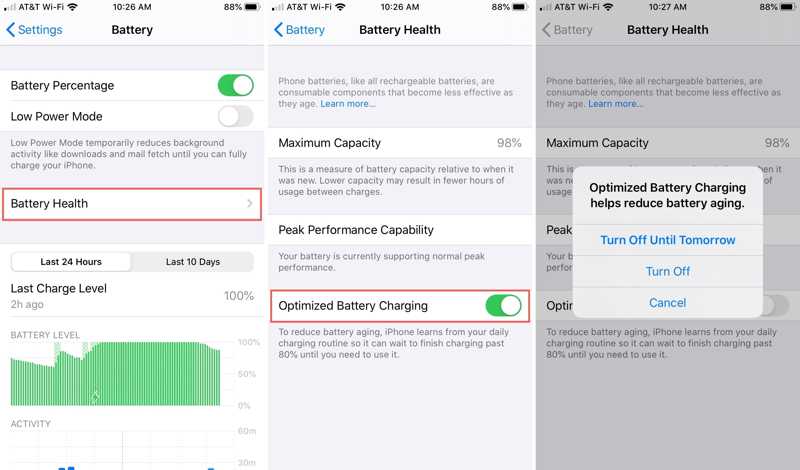
Часть 8: Исправление проблемы с кэшированием приложений на iPhone 15
Все модели iPhone 15 поставляются с предустановленной iOS 17. Во время бета-тестирования iOS 17 приложения работают нестабильно. Вполне логично, что некоторые пользователи сталкиваются с проблемой кэширования приложений на iPhone 15. Вы можете попробовать решения ниже, чтобы избавиться от этой проблемы.
Решения:
Обновление приложений: Откройте App Store с главного экрана, нажмите на свой профиль и проведите пальцем вниз от верхней части экрана, чтобы найти обновления приложений. Затем нажмите Обновить все под Доступные обновления .
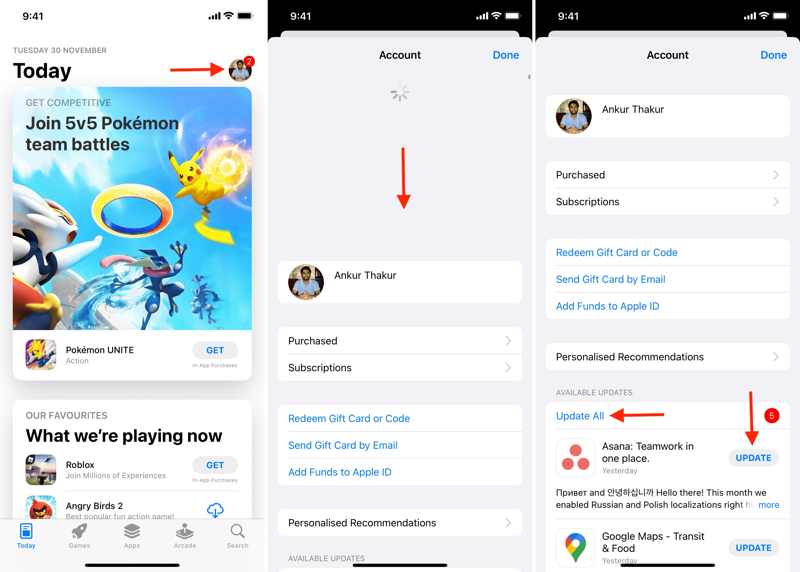
Переустановите проблемное приложение: найдите проблемное приложение на экране, нажмите и удерживайте его, выберите Удалить приложение, и нажмите Удалить приложение. Затем снова установите приложение из App Store.

Освободите место на диске: Перейти к Общие и Хранилище iPhone в Настройки приложение. Проверьте доступное хранилище и выгрузите или удалите неиспользуемые приложения, чтобы освободить место.
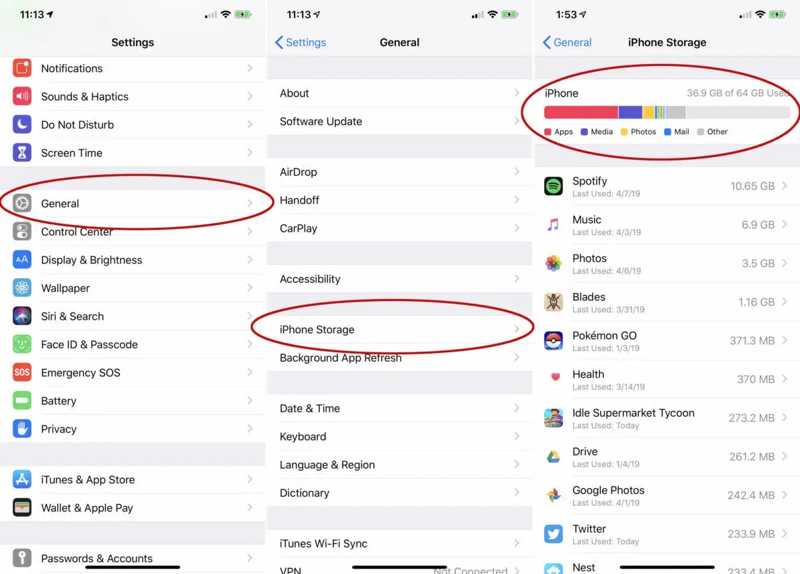
Заключение
В этом руководстве обсуждается, как исправить Проблемы с iPhone 15 Pro Max. Что еще более важно, вы можете узнать решения для каждой проблемы. Когда вы столкнетесь с этими проблемами, следуйте нашим решениям, чтобы эффективно избавиться от них. В отличие от распространенных решений, Apeaksoft iOS System Recovery позволяет вам исправить любую проблему на iPhone 15 серии без технических навыков. Если у вас есть другие вопросы об iPhone 15, пожалуйста, не стесняйтесь обращаться к нам, оставив сообщение под этим постом, и мы быстро ответим на него.
Статьи по теме
Залипание кнопки «Домой» на iPhone случается редко — это большое неудобство. Вот 6 советов по устранению неработающей кнопки «Домой» на iPhone. Спешите собирать и делиться!
iPhone завис на экране загрузки? Это будет раздражать, когда вы пытаетесь его использовать. Здесь мы поделимся 6 решениями, которые помогут вам заставить ваш iPhone работать как обычно.
Вы встречали iPhone, который застрял на FaceTime после завершения общения? Если вы это сделаете, вот 6 рабочих решений, которые помогут вам это исправить. Спешите собирать и делиться!
iPhone застрял на логотипе Apple при обновлении до iOS 26? В этом посте рассказывается о причинах и 3 способах исправления iPhone, зависшего на логотипе Apple, и других связанных системных ошибках.

